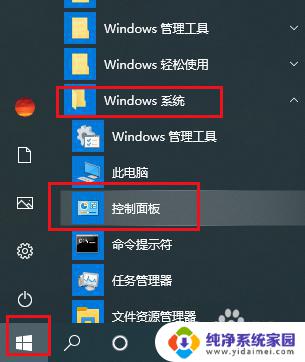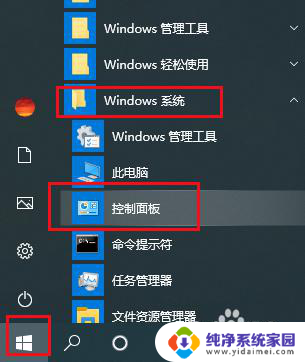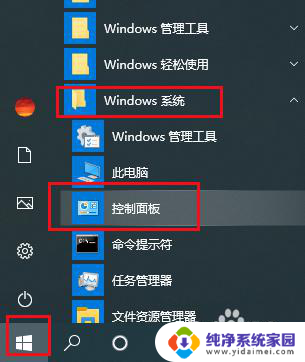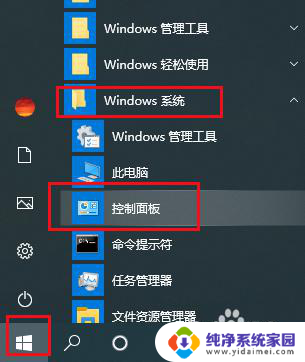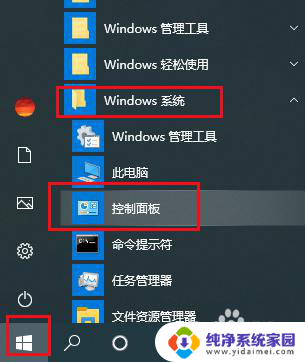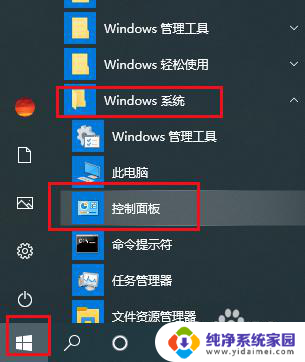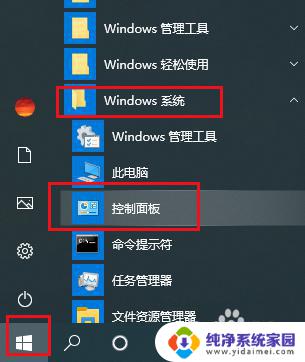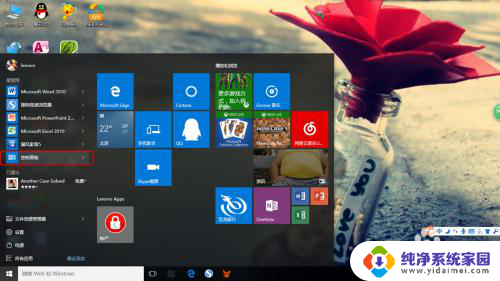耳挂式耳机为什么一边没声音 Win10电脑插入耳机后只有一边有声音怎么办
更新时间:2023-12-17 16:39:28作者:xiaoliu
随着科技的不断进步,耳挂式耳机已经成为我们日常生活中不可或缺的一部分,有时我们在使用这种耳机时会遇到一些问题,比如在Win10电脑上插入耳机后只有一边有声音的情况。这种情况让人感到困惑和不便。为什么耳挂式耳机一边没声音?我们应该如何解决这个问题呢?本文将为您详细解答。
方法如下:
1.打开开始菜单,点击windows系统,控制面板。
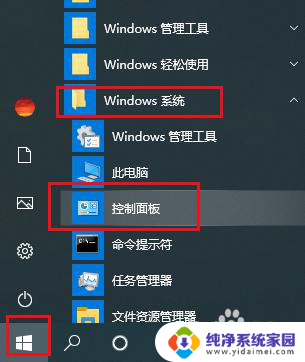
2.弹出对话框,点击硬件和声音。
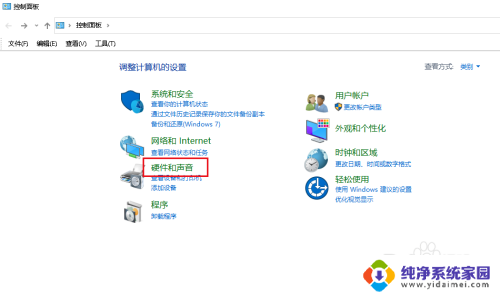
3.进入后,点击声音。
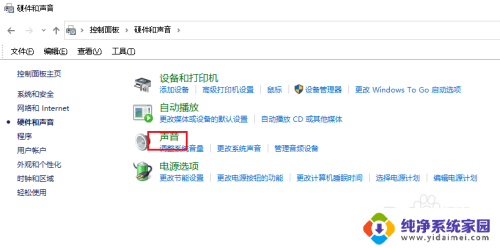
4.弹出对话框,选中扬声器,点击属性。
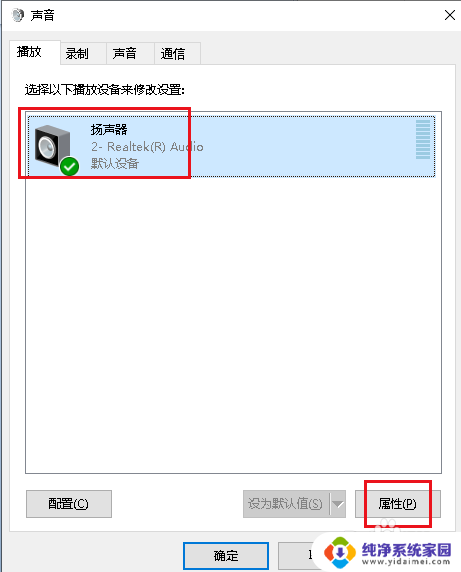
5.弹出对话框,点击级别。
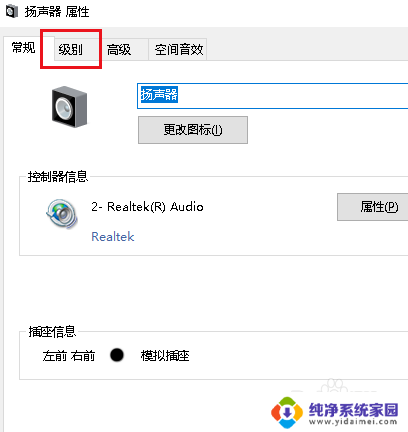
6.点击redltek hd audio output后的平衡。
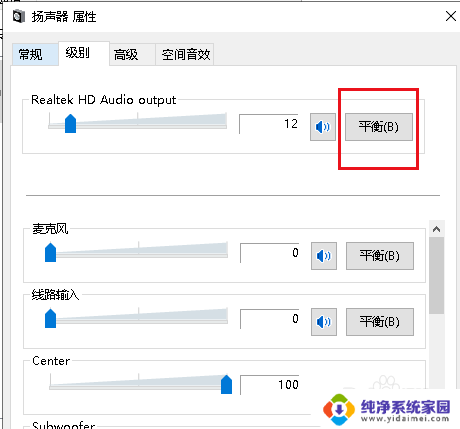
7.弹出对话框,可以看到右前的值只有12。而左前的值为56,两都不平衡所有只能一边听到声音。
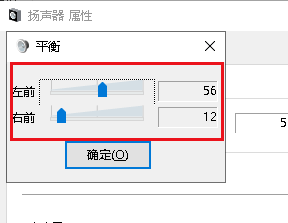
8.把两个值调整一致,点击确定,耳机两边就都有声音了。
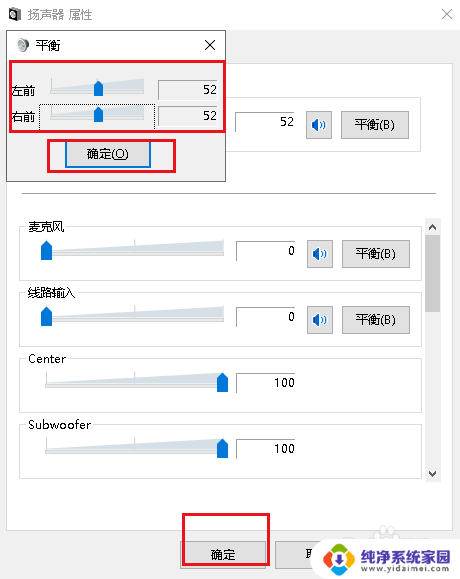
以上就是为什么耳挂式耳机一边没有声音的全部内容,如果需要的话,您可以按照以上步骤进行操作,希望对大家有所帮助。